苹果笔记本电脑无线鼠标怎么连接 苹果鼠标连接电脑教程
更新时间:2024-06-01 17:05:50作者:xtyang
苹果笔记本电脑的无线鼠标连接是一件十分简单的事情,只需要按照正确的步骤进行操作即可轻松完成,在系统偏好设置中找到蓝牙选项,然后打开蓝牙开关。接着按住鼠标底部的连接按钮,直到指示灯开始闪烁。此时系统会自动搜索并识别到鼠标,只需点击连接按钮即可完成配对。连接成功后,您就可以轻松地使用苹果无线鼠标在笔记本电脑上进行操作了。
苹果鼠标配对电脑教程介绍
1、打开鼠标上的蓝牙开关进入配对状态。

2、点击程序坞中的系统偏好设置图标, 选择【蓝牙】。
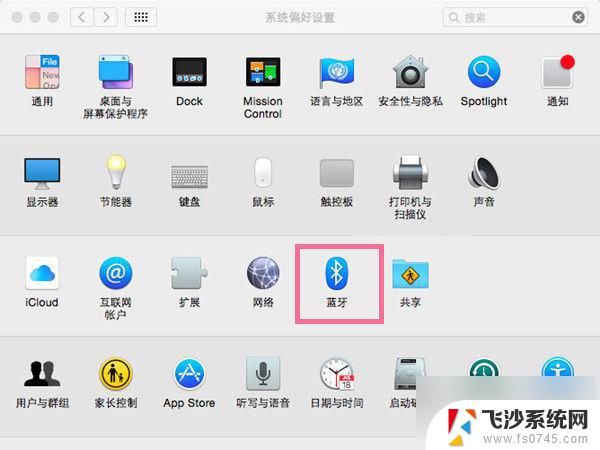
3、开启电脑蓝牙,在蓝牙设备列表中点击鼠标后的【连接】即可。
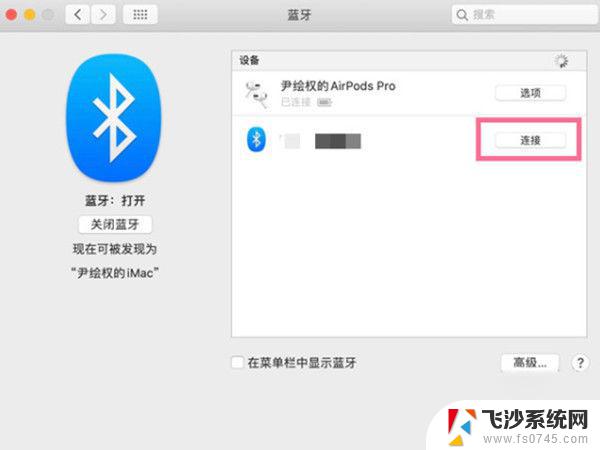
以上就是苹果笔记本电脑无线鼠标连接的全部内容,对于不清楚的用户,可以参考以上小编的步骤进行操作,希望能够对大家有所帮助。
苹果笔记本电脑无线鼠标怎么连接 苹果鼠标连接电脑教程相关教程
-
 苹果电脑的无线鼠标怎么连接电脑 苹果鼠标连接电脑的详细教程
苹果电脑的无线鼠标怎么连接电脑 苹果鼠标连接电脑的详细教程2024-02-18
-
 苹果笔记本电脑怎么连接蓝牙鼠标 苹果鼠标蓝牙连接电脑教程
苹果笔记本电脑怎么连接蓝牙鼠标 苹果鼠标蓝牙连接电脑教程2024-09-03
-
 苹果电脑和鼠标怎么连接 苹果鼠标蓝牙连接电脑方法
苹果电脑和鼠标怎么连接 苹果鼠标蓝牙连接电脑方法2024-05-03
-
 苹果笔记本蓝牙鼠标怎么连接电脑 苹果鼠标连接Windows电脑方法
苹果笔记本蓝牙鼠标怎么连接电脑 苹果鼠标连接Windows电脑方法2024-06-18
- 笔记本电脑的鼠标怎么连接 笔记本连接鼠标的教程
- 无线鼠标怎么与电脑连接 无线鼠标连接电脑的教程
- 台式机怎么连接苹果鼠标蓝牙 苹果无线鼠标连接电脑的方法
- 联想笔记本电脑无线鼠标怎么连接 联想无线鼠标连接电脑教程
- 电脑连蓝牙鼠标 笔记本电脑蓝牙鼠标连接教程
- 苹果电脑无鼠标怎么操作 苹果电脑没有鼠标怎么使用
- 电脑如何硬盘分区合并 电脑硬盘分区合并注意事项
- 连接网络但是无法上网咋回事 电脑显示网络连接成功但无法上网
- 苹果笔记本装windows后如何切换 苹果笔记本装了双系统怎么切换到Windows
- 电脑输入法找不到 电脑输入法图标不见了如何处理
- 怎么卸载不用的软件 电脑上多余软件的删除方法
- 微信语音没声音麦克风也打开了 微信语音播放没有声音怎么办
电脑教程推荐
- 1 如何屏蔽edge浏览器 Windows 10 如何禁用Microsoft Edge
- 2 如何调整微信声音大小 怎样调节微信提示音大小
- 3 怎样让笔记本风扇声音变小 如何减少笔记本风扇的噪音
- 4 word中的箭头符号怎么打 在Word中怎么输入箭头图标
- 5 笔记本电脑调节亮度不起作用了怎么回事? 笔记本电脑键盘亮度调节键失灵
- 6 笔记本关掉触摸板快捷键 笔记本触摸板关闭方法
- 7 word文档选项打勾方框怎么添加 Word中怎样插入一个可勾选的方框
- 8 宽带已经连接上但是无法上网 电脑显示网络连接成功但无法上网怎么解决
- 9 iphone怎么用数据线传输文件到电脑 iPhone 数据线 如何传输文件
- 10 电脑蓝屏0*000000f4 电脑蓝屏代码0X000000f4解决方法